Acer Aspire 4750ZG – страница 9
Инструкция к Ноутбуку Acer Aspire 4750ZG
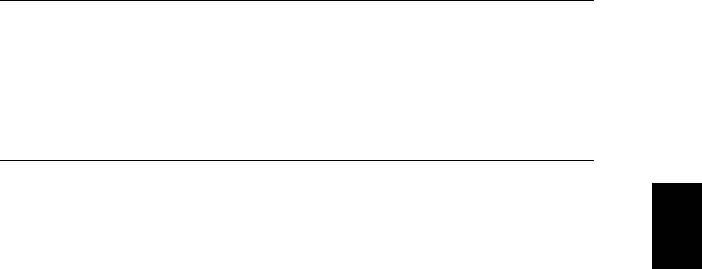
11
Környezet
• Hőmérséklet:
• Üzemeltetés: 5°C – 35°C
• Kikapcsolt állapotban: -20°C – 65°C
• Páratartalom (kicsapódás nélkül):
• Üzemeltetés: 20% – 80%
• Kikapcsolt állapotban: 20% – 80%
Magyar
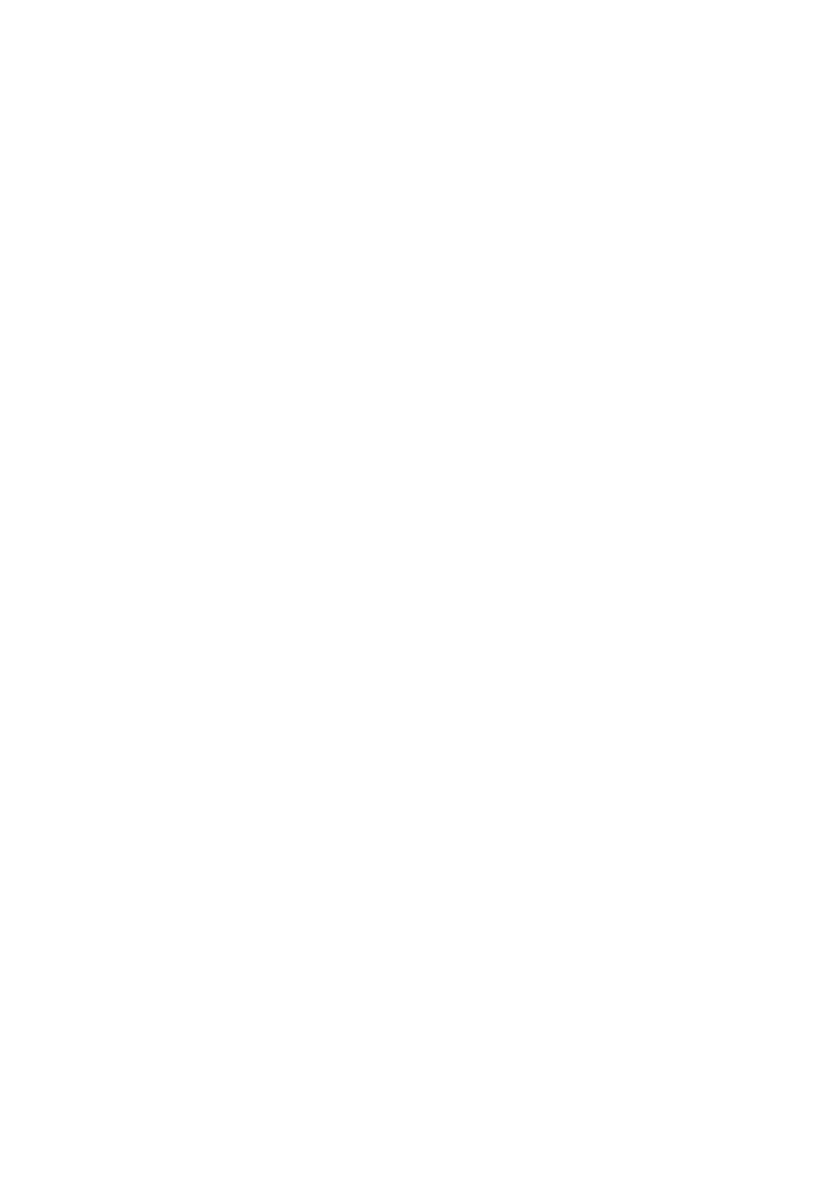
Řada notebooků Aspire
Stručné pokyny
© 2010 Všechna práva vyhrazena.
Stručné pokyny pro řadu notebooků Aspire
Původní vydání: 11/2010
Číslo modelu: _________________________________
Sériové číslo: __________________________________
Datum zakoupení: ______________________________
Místo zakoupení: _______________________________

3
Stručné pokyny
Děkujeme vám, že jste si k uspokojení svých potřeb v oblasti přenosných počítačů
vybrali notebook Acer.
Uživatelské příručky
Abychom vám při používání notebooku Acer pomohli, vytvořili jsme pro vás sadu
příruček:
Instalační leták vám pomůže při úvodním nastavení počítače.
Obecná uživatelská příručka pro počítače řady Aspire obsahuje užitečné
informace pro všechny modely řady Aspire. Obsahuje základní témata, např.
používání klávesnice a zvuku atd. Berte laskavě na vědomí, že Obecná uživatelská
příručka může popisovat funkce nebo vlastnosti, kterými jsou vybaveny pouze
určité modely dané řady a kterými nemusí být nutně vybaven vámi zakoupený
model. V takových případech je text označen frází „pouze u vybraných modelů“.
Tyto Stručné pokyny vás seznámí se základními schopnostmi a funkcemi nového
počítače. Další informace o tom, jak můžete pomocí počítače zvýšit svou
produktivitu, naleznete v Obecná uživatelská příručka pro počítače řady Aspire.
Tato příru
čka obsahuje podrobné informace týkající se například systémových
nástrojů, obnovování dat, možností rozšíření a odstraňování potíží. Dále obsahuje
záruční informace, informace týkající se všeobecných předpisů a bezpečnostní
upozornění k notebooku. Příručka je k dispozici ve formátu PDF (Portable Document
Format) a je již uložena do notebooku. Zobrazíte ji následujícím postupem:
1 Klepněte na tlačítko Start > Všechny programy > AcerSystem.
2 Klepněte na položku Obecná uživatelská příručka pro počítače řady Aspire.
Poznámka: K zobrazení tohoto souboru je vyžadován program Adobe Reader.
Pokud v počítači není program Adobe Reader nainstalován, klepnutím na
položku Obecná uživatelská příručka pro počítače řady Aspire nejprve
spustíte instalační program. Dokončete instalaci podle pokynů na obrazovce.
Pokyny týkající se používání programu Adobe Reader jsou k dispozici v nabídce
Nápověda a odborná pomoc.

4
Seznámení s notebookem Acer
Po nastavení počítače podle pokynů znázorněných na instalačním letáku vás
seznámíme s vaším novým notebookem Acer.
Pohled shora
Čeština
1
8
2
3
4
5
6
7
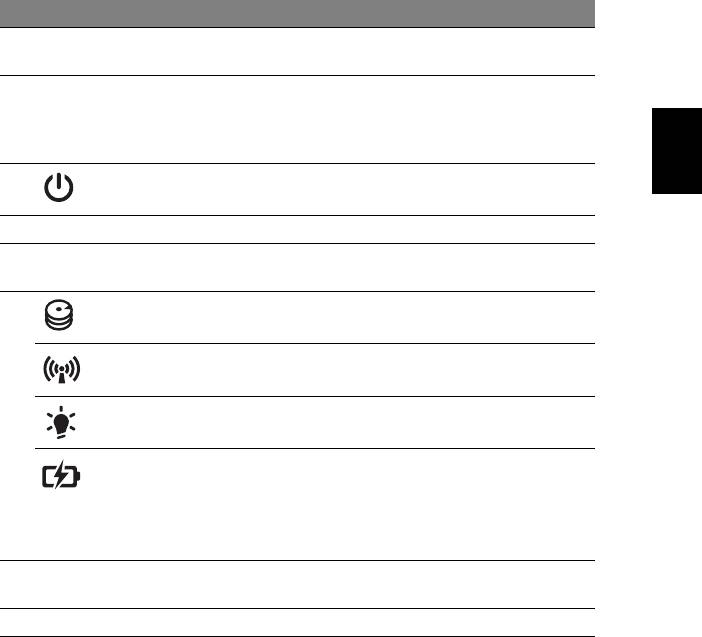
5
# Ikona Položka Popis
1 Integrovaná webová
Webová kamera pro obrazovou komunikaci
kamera
(pouze u vybraných modelů).
2 Displej Na displeji, označovaném také displej
z tekutých krystalů (Liquid-Crystal Display;
Čeština
LCD), se zobrazuje grafický výstup počítače
(Konfigurace se může lišit podle modelů).
3Tlačítko a indikátor
Slouží k zapnutí a vypnutí počítače. Indikuje
napájení
stav napájení počítače.
4 Klávesnice Slouží k zadávání údajů do počítače.
5 Touchpad Polohovací zařízení citlivé na dotek, které
má podobnou funkci jako počítačová myš.
6 Indikátor HDD Svítí, pokud je aktivní pevný disk.
Indikátor komunikace Indikuje stav zařízení pro bezdrátové
připojení počítače.
Indikátor napájení Indikuje stav napájení počítače.
Indikátor baterie Indikuje stav baterie počítače.
1. Nabíjení: Při nabíjení baterie svítí
indikátor jantarově.
2. Plně nabití: V režimu napájení ze sítě
svítí indikátor modře.
7Tlačítka (levé a pravé) Levé a pravé tlačítko funguje jako levé a
pravé tlačítko myši.
8 Mikrofon Interní mikrofon pro nahrávání zvuku.
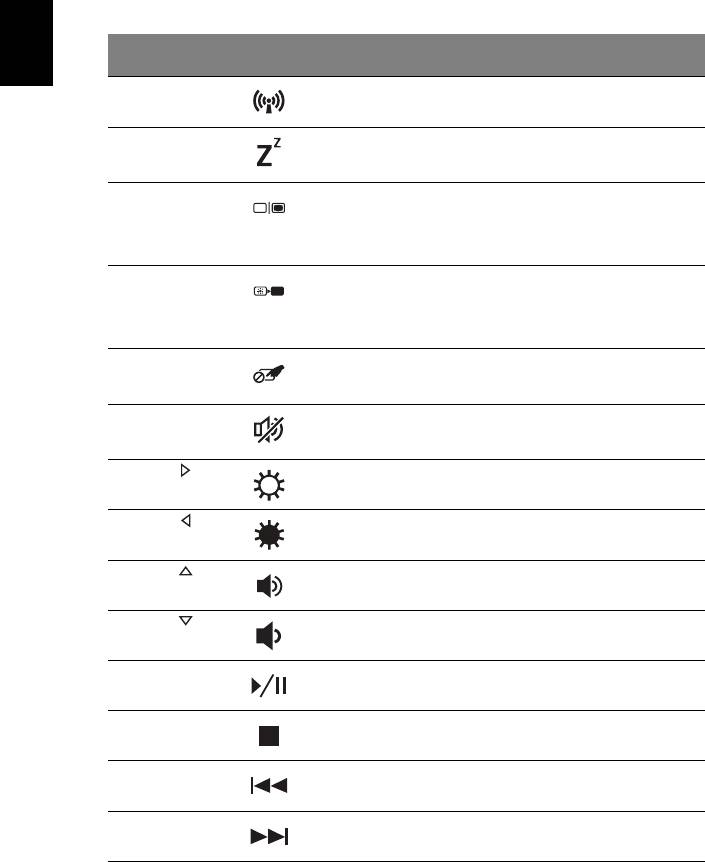
6
Klávesové zkratky
Tento počítač využívá klávesové zkratky nebo kombinace kláves ke zpřístupnění
většiny ovládacích prvků počítače, jako je jas zobrazení a hlasitost výstupu.
Klávesovou zkratku aktivujete stisknutím a podržením klávesy <Fn> dříve, než
stisknete druhou klávesu této kombinace.
Klávesová
Ikona Funkce Popis
zkratka
Čeština
<Fn> + <F3> Komunikace Povoluje/zakazuje komunikační
zařízení počítače.
<Fn> + <F4> Režim spánku Slouží k přepnutí počítače do režimu
spánku.
<Fn> + <F5> Přepnutí displeje Přepíná výstup zobrazení mezi
displejem, externím monitorem
(pokud je připojen) a oběma
zařízeními.
<Fn> + <F6> Prázdná
Slouží k vypnutí podsvícení
obrazovka
obrazovky displeje, čímž se ušetří
energie. Podsvícení obnovíte
stisknutím libovolné klávesy.
<Fn> + <F7> Přepnutí zařízení
Slouží k zapnutí a vypnutí interního
touchpad
zařízení touchpad.
<Fn> + <F8> Přepnutí
Slouží k zapnutí a vypnutí
reproduktoru
reproduktorů.
<Fn> + < >
Zvýšení jasu Slouží ke zvýšení jasu obrazovky.
<Fn> + < >
Snížení jasu Slouží ke snížení jasu obrazovky.
<Fn> + < >
Zvýšení hlasitosti Slouží ke zvýšení hlasitosti zvuku.
<Fn> + < >
Snížení hlasitosti Slouží ke snížení hlasitosti zvuku.
<Fn> + <Home> Přehrávat/
Přehrát nebo pozastavit vybraný
Pozastavit
mediální soubor.
<Fn> + <Pg Up> Zastavit Zastavit přehrávání vybraného
mediálního souboru.
<Fn> + <Pg Dn> Předchozí Návrat na předchozí mediální
soubor.
<Fn> + <End> Další P
řeskočit na další mediální soubor.

7
Pohled na zavřenou přední stranu
Čeština
12
# Ikona Položka Popis
1 Čtečka karet Více v 1 Podporuje karty Secure Digital (SD),
MultiMediaCard (MMC), Memory Stick
PRO (MS PRO), xD-Picture Card (xD).
Poznámka: Stisknutím vyjměte nebo
vložte kartu. V jednom okamžiku lze
použít jen jednu kartu.
2 Indikátor HDD Svítí, pokud je aktivní pevný disk.
Indikátor komunikace Indikuje stav zařízení pro bezdrátové
připojení počítače.
Indikátor napájení Indikuje stav napájení počítače.
Indikátor baterie Indikuje stav baterie počítače.
1. Nabíjení: Při nabíjení baterie svítí
indikátor jantarově.
2. Plně nabití: V režimu napájení ze sítě
svítí indikátor modře.
1. Stavové indikátory na předním panelu jsou viditelné i po zavření víka počítače.
Pohled zezadu
1
# Položka Popis
1 Pozice pro baterii Zde je uložena baterie počítače.
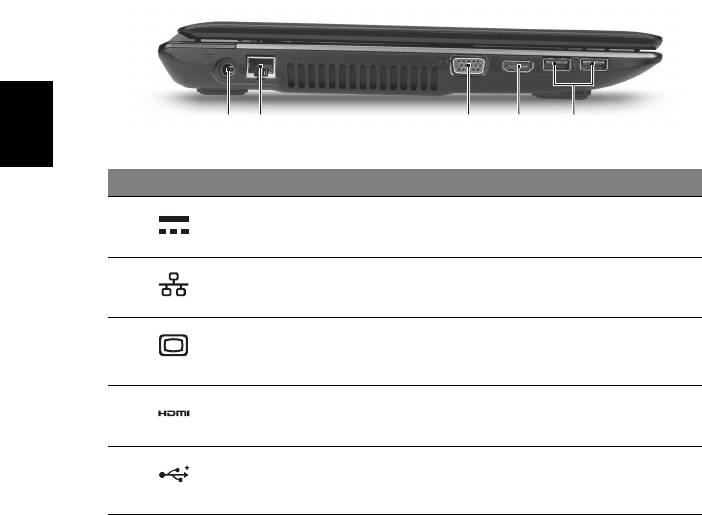
8
Pohled zleva
21345
Čeština
# Ikona Položka Popis
1 Napájecí konektor Zajišt’uje připojení k sít’ovému adaptéru.
2 Port Ethernet (RJ-45) Slouží k připojení počítače k síti Ethernet
10/100/1000.
3 Port externího
Umožňuje připojení zobrazovacího zařízení
zobrazovacího
(například externího monitoru nebo
zařízení (VGA)
projektoru LCD).
4 Port HDMI Podporuje připojení digitálního videa ve
vysokém rozlišení.
5 Porty USB 2.0 Umožňují připojení zařízení s rozhraním
USB 2.0 (například myš nebo fotoaparát
USB).
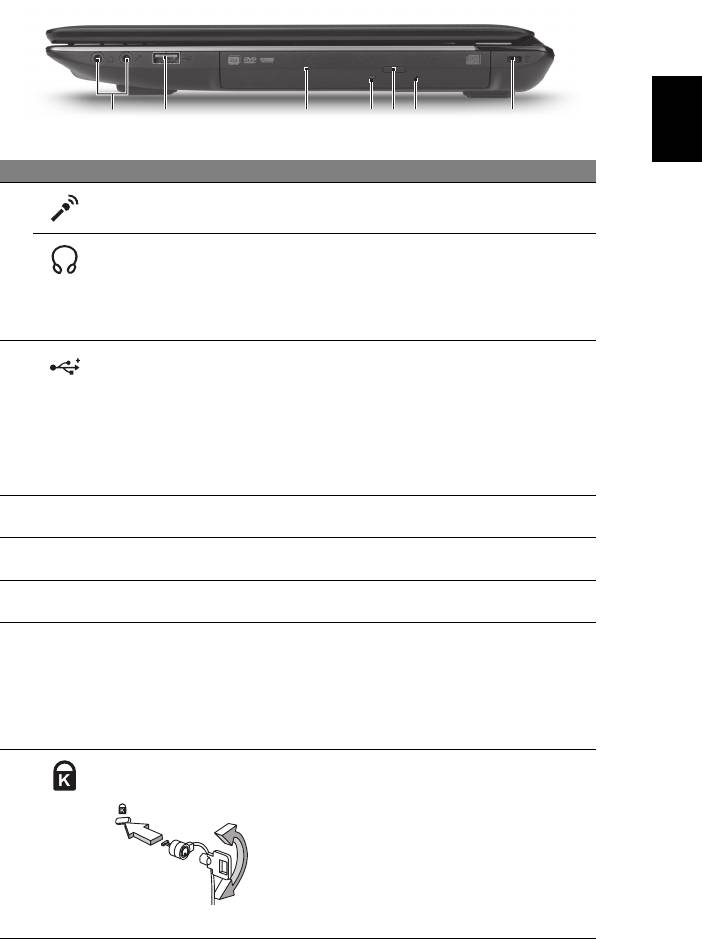
9
Pohled zprava
Čeština
2134756
# Ikona Položka Popis
1 Konektor mikrofonu Slouží k připojení vstupů z externího
mikrofonu.
Konektor pro
Slouží k připojení zvukových zařízení
připojení sluchátek
(například reproduktorů nebo sluchátek).
nebo reproduktorů
Poznámka: Podporuje kompatibilní 3,5 mm
sluchátka s vestavěným mikrofonem
(např. inteligentní příruční sluchátka Acer).
2 Port USB 2.0/3.0* Připojení k zařízením USB.
* Port USB 3.0 lze rozpoznat podle modrého
konektoru (pouze u některých modelů).
* Podporuje specifikaci USB 3.0
(SuperSpeed USB); zařízení bez certifikace
USB 3.0 nemusí být kompatibilní.
3 Optická jednotka Interní optická jednotka, používá disky CD a
DVD.
4 Indikátor přístupu k
Svítí, pokud je optická jednotka aktivní.
optickému disku
5Tlačítko vysunutí
Vysouvá optický disk z jednotky.
optické jednotky
6 Otvor pro nouzové
Umožňuje vysunutí přihrádky optické
vysunutí
jednotky, pokud je počítač vypnutý.
Poznámka: Chcete-li vysunout přihrádku
optické jednotky, jestliže je počítač vypnutý,
vložte do otvoru pro nouzové vysunutí
kancelářskou sponku.
7 Drážka pro zámek
Umožňuje připojení počítačového
Kensington
bezpeč
nostního zámku kompatibilního
s typem Kensington.
Poznámka: Připevněte bezpečnostní kabel k
nehybnému předmětu, například ke stolu
nebo rukojeti uzamčené zásuvky. Vložte
zámek do drážky a otočením klíče zámek
zamkněte. K dispozici jsou rovněž modely
bez klíče.
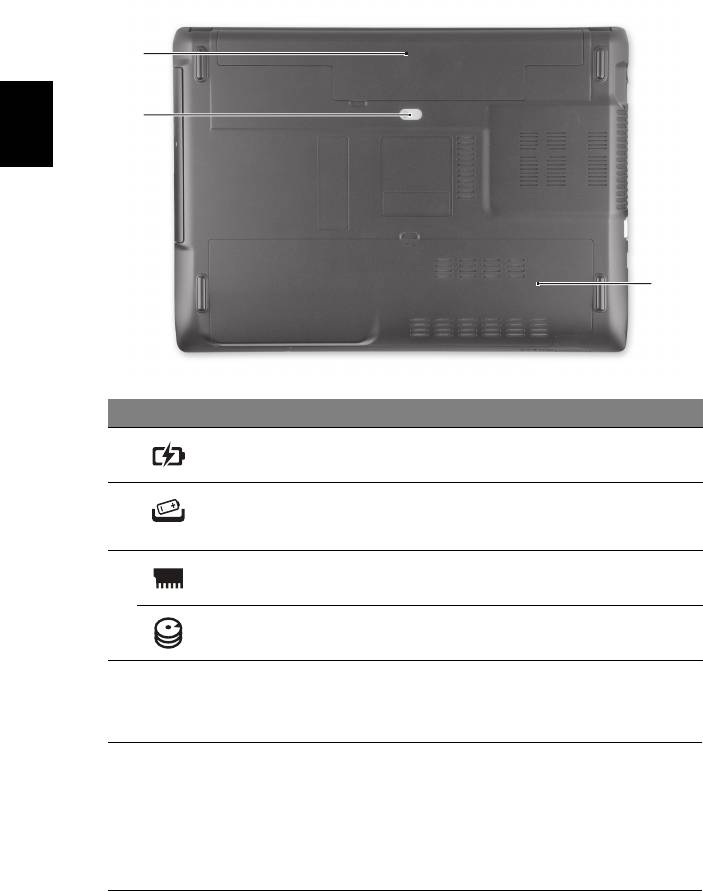
10
Pohled zespodu
1
2
Čeština
3
# Ikona Položka Popis
1 Pozice pro baterii Zde je uložena baterie počítače.
2Uvolňovací západka/
Uvolňuje baterii k vyjmutí.
zámek baterie
Vložte vhodný nástroj do západky a
posunutím ji uvolněte.
3 Pozice pro pamět’ Zde je uložena hlavní pamět’ počítače.
Pozice pro pevný disk Zde je uložen pevný disk počítače
(zajištěný šroubem).
Prostředí
• Teplota:
• Provozní: 5°C až 35°C
• Neprovozní: -20°C až 65°C
• Vlhkost (nekondenzující):
• Provozní: 20% až 80%
• Neprovozní: 20% až 80%
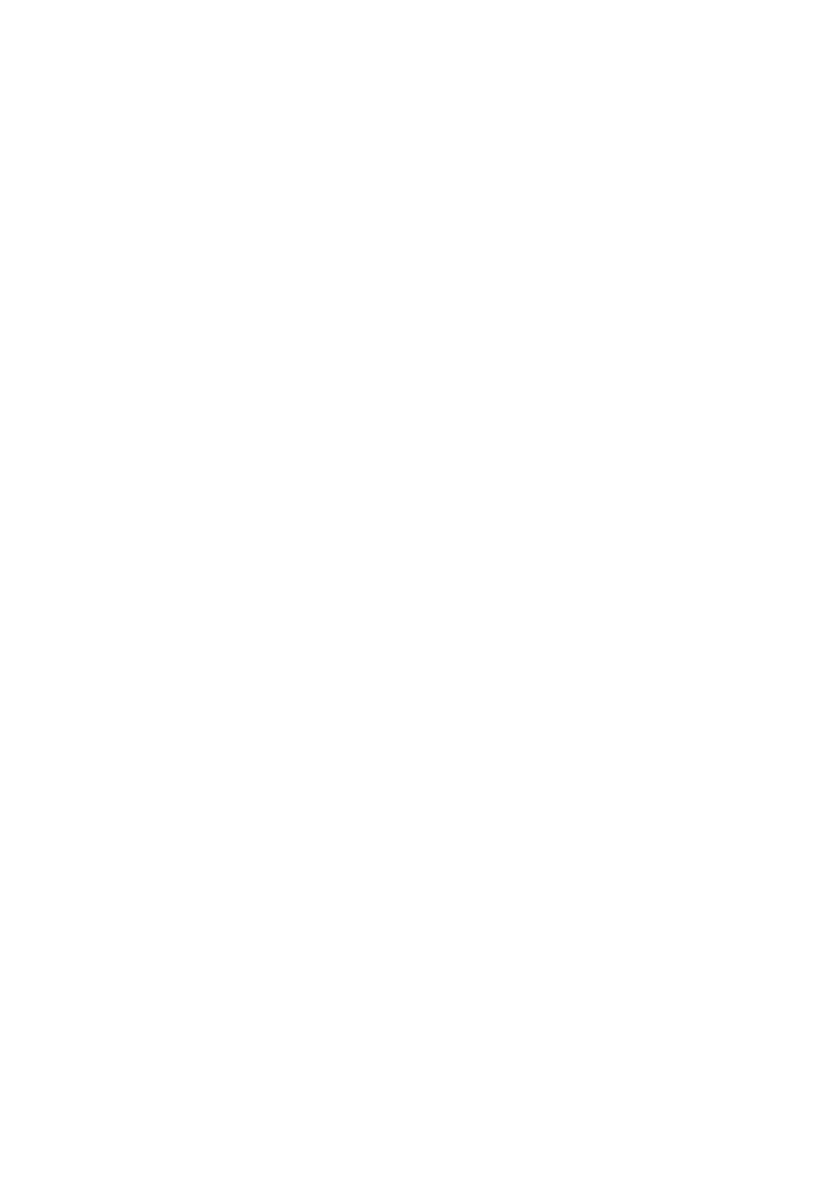
Rad prenosných počítačov
Aspire
Stručná príručka
© 2010 Všetky práva vyhradené.
Stručná príručka pre rad prenosných počítačov Aspire
Pôvodné vydanie: 11/2010
Číslo modelu: __________________________________
Sériové číslo: __________________________________
Dátum zakúpenia: ______________________________
Miesto zakúpenia: ______________________________

3
Hneď na úvod
Radi by sme vám poďakovali za rozvoj prenosných počítačov Acer – vašej voľby pre
svoje mobilné počítačové potreby.
Vaše príručky
Aby sme vám pomohli s používaním prenosného počítača Acer, vytvorili sme pre
vás sadu príručiek:
V prvom rade plagát nastavenia, ktorý vám pomôže začat’ s nastavením počítača.
Dokument Všeobecná používateľská príručka pre sériu Aspire obsahuje
užitočné informácie týkajúce sa všetkých modelov v produktovom rade Aspire.
Obsahuje základné témy, napríklad o používaní klávesnice a zvuku atď. Majte teda
na pamäti, že Všeobecná používateľská príručka občas obsahuje informácie o
funkciách alebo vlastnostiach, ktorými sú vybavené iba určité modely produktovej
série, ale model, ktorý si zakúpili, nimi nemusí byt’ vybavený. Opis takýchto funkcií
je v texte označený poznámkou v zmysle „len pre určité modely“.
Obsahom dokumentu Stručná príručka sú základné funkcie a vlastnosti vášho
nového počítača. Informácie o tom, ako vám počítač pomôže byt’ produktívnejší,
nájdete v dokumente Všeobecná používateľská príručka pre sériu Aspire. Táto
príručka obsahuje podrobné informácie o systémových programoch, oprave dát,
možnostiach rozšírenia a riešenie problémov. Okrem toho obsahuje informácie o
záruke a všeobecné vyhlásenia k predpisom a bezpečnosti. Je dostupná vo formáte
PDF a je umiestnená vo vašom prenosnom počítači. Ak si chcete pozriet’ jej obsah,
postupujte podľa nasledovných krokov:
1 Kliknite na Štart > Všetky programy > AcerSystem.
2 Kliknite na
Všeobecná používateľská príručka pre sériu Aspire.
Poznámka: Na prezeranie súboru je potrebný program Adobe Reader. Ak na
vašom počítači nie je program Adobe Reader nainštalovaný, kliknutím na
Všeobecná používateľská príručka pre sériu Aspire sa najprv spustí
inštalácia programu Adobe Reader. Inštaláciu dokončíte podľa pokynov, ktoré
uvidíte na obrazovke. Pokyny na používanie programu Adobe Reader nájdete v
ponuke Pomocník a Podpora.

4
Zoznámte sa so svojím prenosným
počítačom Acer
Po nastavení počítača podľa letáku o nastavení nám dovoľte, aby sme vás
zoznámili s vaším novým prenosným počítačom Acer.
Pohľad zhora
1
8
Slovenčina
2
3
4
5
6
7
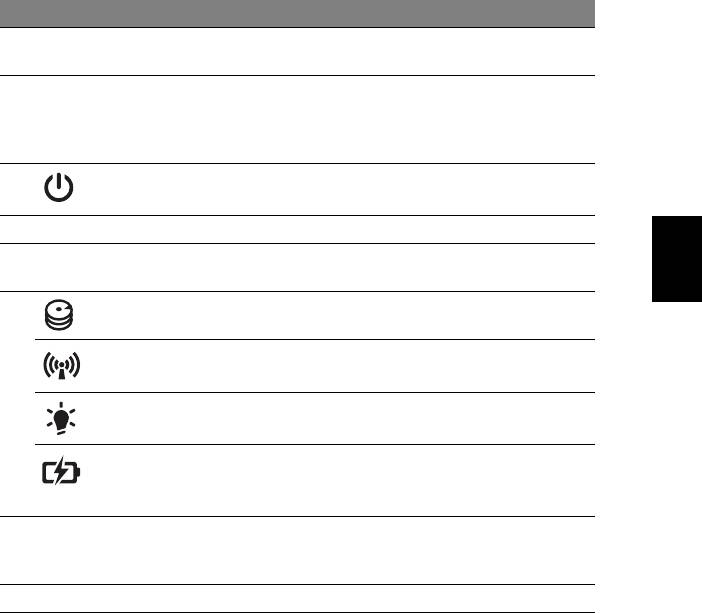
5
# Ikona Položka Popis
1 Zabudovaná
Webová kamera na video komunikáciu
webkamera
(len určité modely).
2 Obrazovka Nazýva sa tiež Liquid-Crystal Display
(LCD), zobrazuje výstup z počítača
(Konfigurácia sa môže v závislosti od
modelu líšit’).
3Tlačidlo/kontrolka
Zapína a vypína počítač. Signalizuje stav
napájania
napájania počítača.
SlovenčinaSlovenčina
4 Klávesnica Slúži na zadávanie údajov do počítača.
5 Dotyková plocha Zariadenie s citlivost’ou na dotyk, ktoré
funguje ako počítačová myš.
6 Kontrolka pevného
Svieti, keď je jednotka pevného disku
disku
aktívna.
Kontrolka komunikácie Signalizuje stav zariadenia na bezdrôtové
pripojenie počítača.
Kontrolka napájania Signalizuje stav napájania počítača.
Kontrolka batérie Signalizuje stav batérie počítača.
1. Nabíjanie: Pri nabíjaní batérie svieti žltá.
2. Nabité: V režime AC svieti modrá.
7Tlačidlá na klikanie
Funkcia ľavého a pravého tlačidla je
(ľavé a pravé)
podobná ako funkcia ľavého a pravého
tlačidla myši.
8 Mikrofón Interný mikrofón na nahrávanie zvuku.
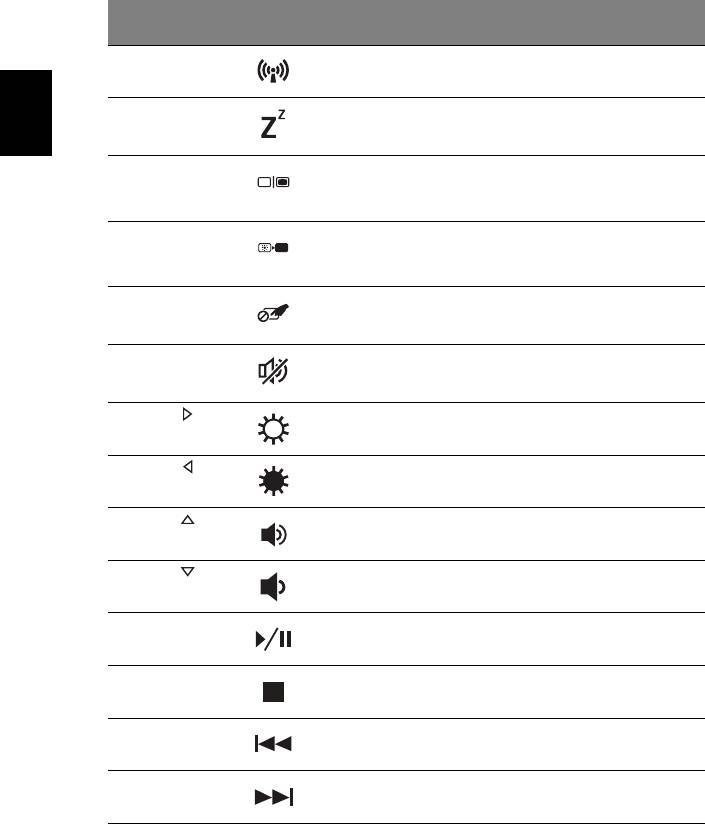
6
Klávesové skratky
Počítač využíva klávesové skratky alebo kombinácie klávesov na prístup k väčšine
nastavení počítača, ako je napríklad jas obrazovky a hlasitost’ výstupu.
Ak chcete aktivovat’ klávesové skratky, stlačte a podržte kláves <Fn> pred stlačením
ďalšieho klávesu v klávesovej skratke.
Klávesová
Ikona Funkcia Popis
skratka
<Fn> + <F3> Komunikácia Zapína a vypína komunikačné
zariadenia počítača.
<Fn> + <F4> Režim spánku Prepne počítač do režimu spánku.
Slovenčina
<Fn> + <F5> Prepínanie
Prepína výstup zobrazenia –
zobrazenia
obrazovka, externý monitor (ak je
pripojený) a obidva súčasne.
<Fn> + <F6> Prázdna
Vypína podsvietenie obrazovky
obrazovka
kvôli úspore energie. Pre návrat
stlačte akúkoľvek klávesu.
<Fn> + <F7> Prepínanie
Zapína a vypína internú dotykovú
dotykovej plochy
plochu.
<Fn> + <F8> Prepínanie
Zapína a vypína reproduktory.
reproduktora
<Fn> + < >
Zvýšenie jasu Zvyšuje jas obrazovky.
<Fn> + < >
Zníženie jasu Znižuje jas obrazovky.
<Fn> + < >
Zvýšenie
Zvyšuje hlasitost’ zvuku.
hlasitosti
<Fn> + < >
Zníženie
Znižuje hlasitost’ zvuku.
hlasitosti
<Fn> + <Home> Prehrat’/pauza Prehrávanie alebo pozastavenie
vybraného súboru média.
<Fn> + <Pg Up> Zastavit’ Zastavenie prehrávania
vybraného súboru média.
<Fn> + <Pg Dn> Predch. Návrat na predchádzajúci súbor
média.
<Fn> + <End> Ďalej Preskočenie na nasledujúci súbor
média.
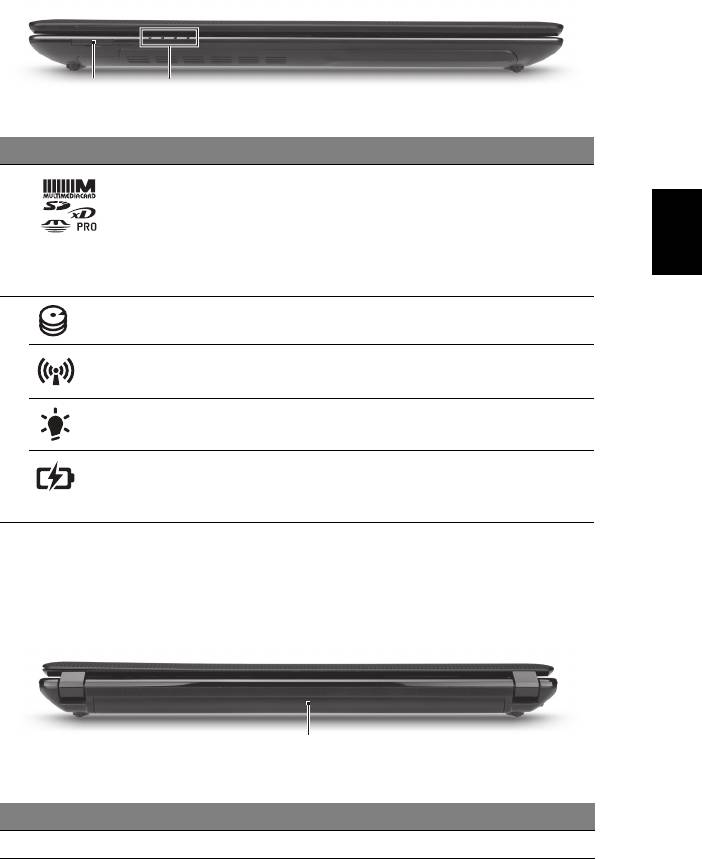
7
Pohľad spredu (zatvorený)
12
# Ikona Položka Popis
1 Čítačka kariet
Accepts Secure Digital (SD), MultiMediaCard
SlovenčinaSlovenčina
Multi-in-1
(MMC), Memory Stick PRO (MS PRO),
xD-Picture Card (xD).
Poznámka: Stlačením vytiahnete/vložíte kartu.
Nie je možné pracovat’ s viacerými kartami
naraz.
2 Kontrolka
Svieti, keď je jednotka pevného disku aktívna.
pevného disku
Kontrolka
Signalizuje stav zariadenia na bezdrôtové
komunikácie
pripojenie počítača.
Kontrolka
Signalizuje stav napájania počítača.
napájania
Kontrolka batérie Signalizuje stav batérie počítača.
1. Nabíjanie: Pri nabíjaní batérie svieti žltá.
2. Nabité: V režime AC svieti modrá.
1. Kontrolky na prednom paneli sú viditeľné, aj keď je veko počítača zatvorené.
Pohľad zozadu
1
# Položka Popis
1 Jednotka batérie Slúži na uloženie batérie počítača.
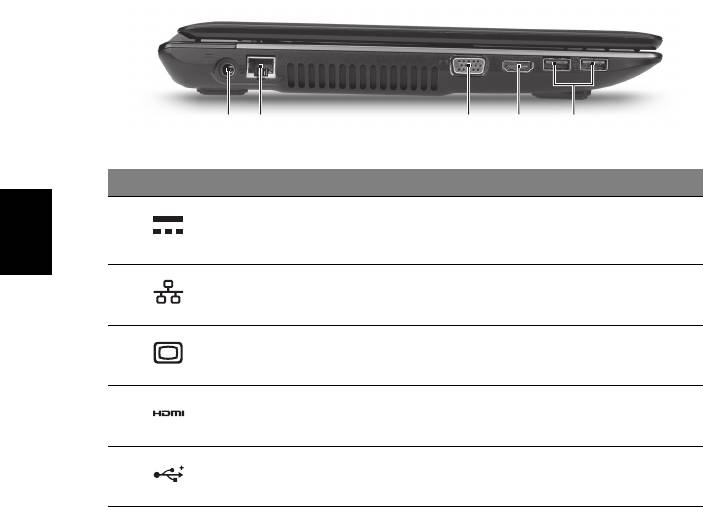
8
Pohľad zľava
21345
# Ikona Položka Popis
1 Konektor vstupu
Pripojenie adaptéra striedavého napätia.
jednosmerného
napätia
Slovenčina
2 Port siete Ethernet
Pripojenie k sieti Ethernet 10/100/1000.
(RJ-45)
3 Port externej
Pripojenie zobrazovacieho zariadenia
obrazovky (VGA)
(napr. externého monitora, LCD projektora).
4 Port HDMI Podporuje pripojenia digitálneho videa s
vysokým rozlíšením.
5 Porty USB 2.0 Pripojenie zariadení cez rozhranie USB 2.0
(napr. USB myš, USB fotoaparát).




